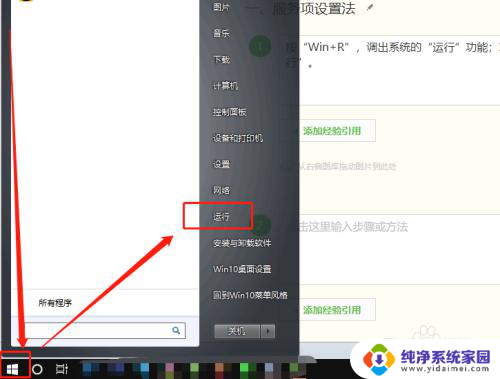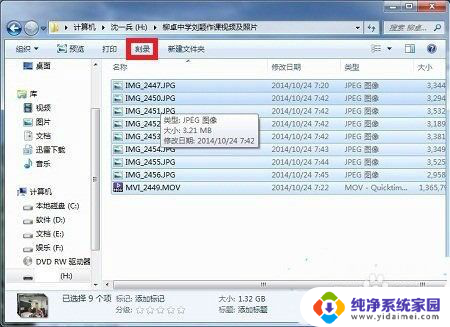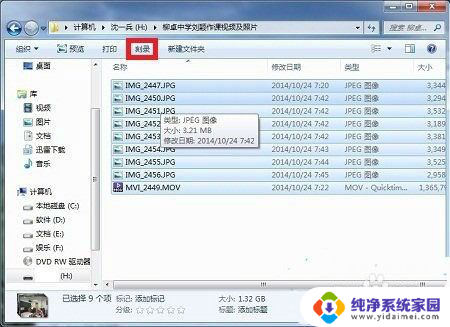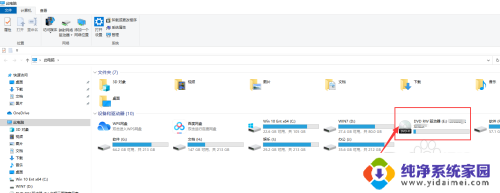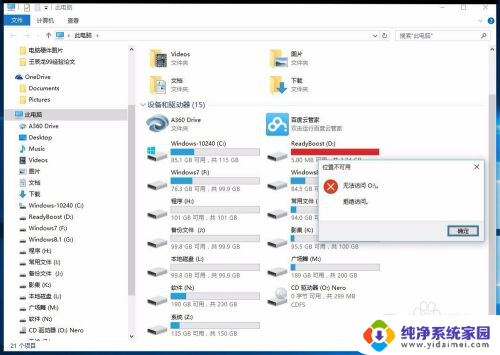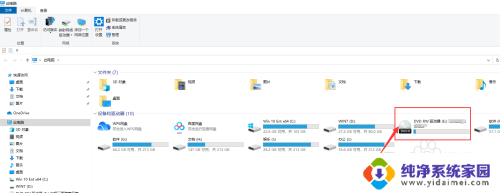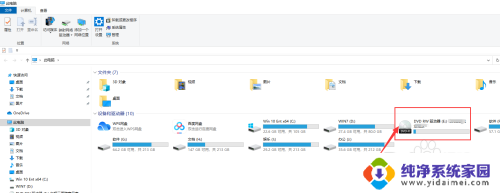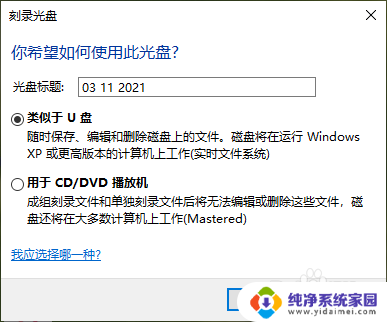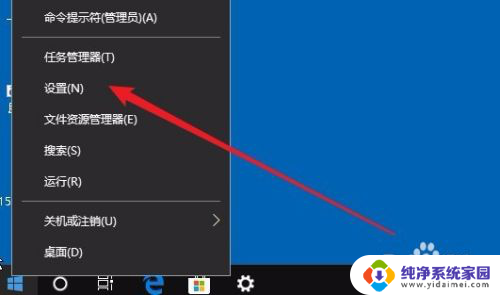win10如何刻录光盘 Win10怎么用电脑刻录光盘
更新时间:2024-10-13 17:56:11作者:yang
Win10如何刻录光盘是许多用户在日常使用电脑时经常遇到的问题,在Win10系统中,刻录光盘是一项基本操作,无论是备份重要数据还是制作光盘版的资料,都需要用到这一功能。而Win10系统提供了简单易操作的光盘刻录工具,让用户可以快速完成光盘刻录的工作。接下来我们将详细介绍Win10系统如何使用电脑刻录光盘的方法。
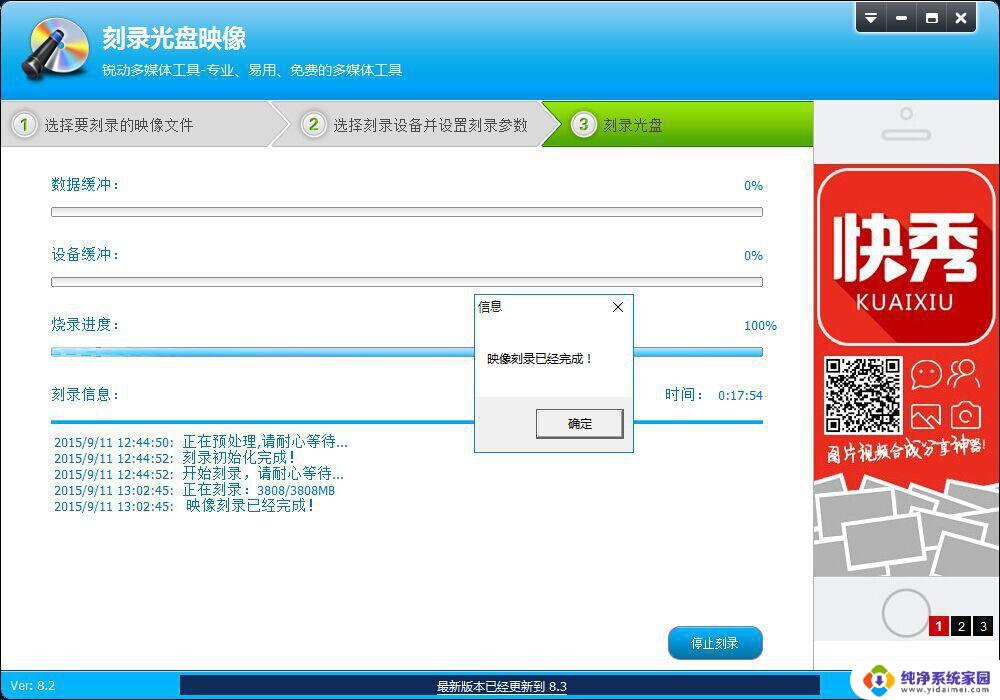
具体步骤:
1、首先放置一张新盘在光驱的托盘架上,当电脑桌面上弹出选择框时。选择“将文件刻录到光盘”,
2、选择“类似USB”。
3、点击“确定”后,电脑将会对此光盘执行一个格式化操作。
4、格式化成功后,打开我的电脑,找到驱动器并打开。
5、将你要刻录到光盘的文件拖拽至此光盘即可。
以上就是Win10如何刻录光盘的全部内容,如果你遇到这种情况,不妨尝试一下小编提供的方法来解决,希望对大家有所帮助。